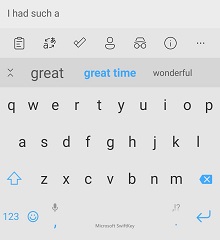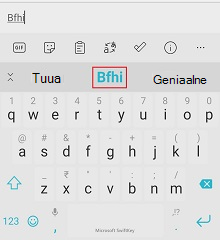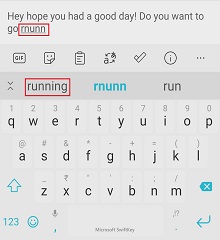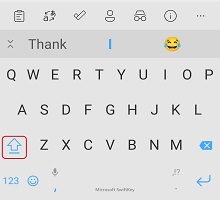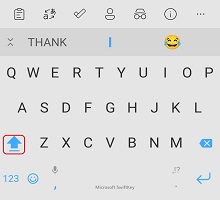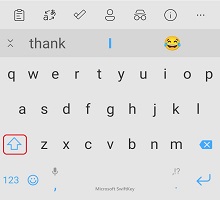4. Kuidas suurtähestus toimib?
5. Kas ennustusriba saab välja lülitada?
Teie Microsoft SwiftKey klaviatuur seisneb ennustuses ja mis kõige tähtsam, ennustades sõnu, mida soovite järgmisena kirjutada (järgmise sõna ennustamine).
Microsoft SwiftKey klaviatuuri ülaosas on "ennustusriba", mis pakub teile kolme valikut. Nende sõnade sisestamiseks tekstiväljale võite puudutada sõna ennustusribal või vajutada keskmise ennustuse sisestamiseks tühikuklahvi.
1. Sõnade lisamine
Microsoft SwiftKey klaviatuuri õpetamine nii, nagu te seda teete, on lihtne. Microsoft SwiftKey õpib teie käest ka tippimise ajal ja saate alati Microsoft SwiftKeyle uut sõna õpetada.
Kui olete tippimissätetes valinud "Automaatkorrektuur" ja/või suvandi "Kiirennustuse lisamine", lisab Microsoft SwiftKey tühikuklahvi puudutamisel automaatselt ennustuse. Kui proovite tippida uut sõna, mida Microsoft SwiftKey pole varem õppinud (ja seega ei ennusta), peate vaid puudutama vasakut või keskmist ennustust (olenevalt tekstiväljast), mis sisaldab teie sõnasõnalist teksti.
Kui te pole valinud valikut Automaatkorrektuur või Automaatkorrektuur, lisatakse tühikuklahvi vajutamisel ennustuse asemel tühik. Sel juhul peate sõnasõna sisestamiseks lihtsalt tippima sõna ja vajutama tühikuklahvi.
2. Sõnade parandamine
Kui sisestate kogemata vale sõna ja mõistate seda kohe, siis on olemas kiire lahendus, mis säästab palju aega ja räsib.
-
Puudutage tagasilükkeklahvi (Backspace), et kursor oleks vale sõna lõpus.
-
Kontrollige ennustusriba - on tõenäoline, et Microsoft SwiftKey pakub teile ühes ennustuste väljadest teie soovitud sõna (ja kui ei, siis puudutage veel paar korda tagasilükkeklahvi ja vaadake, kuidas prognoosid muutuvad).
-
Puudutage lihtsalt õiget ennustust ja see asendab teie vale sõna tekstiväljal.
Isegi kui märkate tekstis kirjavigu varem, on seda väga lihtne sarnasel viisil parandada.
-
Valimiseks puudutage tekstiväljal olevat sõna.
-
Puudutage tagasilükkeklahvi (Backspace), kuni kuvatakse soovitud sõna.
-
Puudutage õiget ennustust ja teie trükiviga asendatakse.
Kas Microsoft SwiftKeys tehakse õigekirjakontroll?
Microsoft SwiftKey ei paku rakenduses sihtotstarbelist õigekirjakontrolli suvandit. Teie Microsoft SwiftKey klaviatuur peaks siiski pakkuma teie tipitava sõna põhjal õigesti kirjutatud ennustusi. Näiteks kui hakkate tippima "vajalikud", tuleks teile pakkuda selliseid prognoose nagu "vajalik", "ilmtingimata" või "vajalikkus". Sel viisil aitab Microsoft SwiftKey sisestada õigesti kirjutatud sõnu.
3 - 如何实现 vabaneda sõnast, mida ma ei soovi?
Kui olete midagi valesti tippinud või teie Microsoft SwiftKey klaviatuur on õppinud midagi, mida eelistate peita, on väga lihtne eemaldada sõna ennustatavalt teie ennustusribalt.
-
Vajutage pikalt (puudutage pikalt) sõna ennustusribal.
-
Puudutage hüpikaknas nuppu OK.
Kas Microsoft SwiftKeyl on tagasivõtufunktsioon?
Teie Microsoft SwiftKey klaviatuur ei paku praegu sihtotstarbelist tagasivõtunuppu. Kui aga avastate, et olete teinud vea, saate eelmise prognooside valiku kuvamiseks vajutada tagasilükkeklahvi (Backspace). Kui soovitud sõna on üks ennustustest, puudutage lihtsalt vale sõna asendamiseks.
Kursori paigutamiseks võite puudutada ka tekstivälja.
4 - Suurtähestus
Rakenduses Microsoft SwiftKey saate suur- ja väiketähti vaheldumisi aktiveerida, puudutades tõstuklahvi . Vahetuse võtmel on kolm olekut, mida on kujunduse muutmisega lihtne tuvastada.
-
Esitähe suurtähed – pooltäidetud värvi
-
Suurtähelukk – täidetud värv
-
Kõik väiketähed – täiteta
Kui kursor puudutab suvalist sõna, saate puudutada suurtähelukkude, tiitlitähtede, SUURTÄHELUKUTE ja väiketähtede vahel liikumiseks koputamisklahvi Shift. See aitab teil sõna parandada, ilma et peaksite seda uuesti tippima.
Lisaks saate määrata, et Microsoft SwiftKey klaviatuur suurtähestab automaatselt esimese tähe pärast punkti/hüüumärki/küsimärki, valides tippimissätetes käsu "Automaatne suurtähestus".
Miks suvalisi sõnu suurtähestatakse?
Aeg-ajalt (ja teadmata põhjustel) võib see juhtuda. Parandamiseks tehke järgmist.
-
Sõna pikalt vajutamine ennustusribal
-
Select 'do not predict again'
-
Puudutage õiget väiketähtedega versiooni
5 . Kas ennustusriba saab välja lülitada?
Ennustused on Microsoft SwiftKey kogemuse lahutamatu osa, seetõttu ei saa ennustusriba välja lülitada ega peita.
Teie Microsoft SwiftKey klaviatuur on seotud ennustustega, eriti järgmiste sõnade ennustamisega, mida soovite tippida (järgmise sõna ennustamine).
Klaviatuuri ülaservas on Microsoft SwiftKey "ennustusriba", mis annab teile kolm võimalust.Tekstiväljale keskmise ennustuse lisamiseks võite puudutada sõna või vajutada tühikuklahvi.
1. Sõnade lisamine
Microsoft SwiftKey klaviatuuri õpetamine nii, nagu te seda teete, on lihtne.Microsoft SwiftKey õpib teie käest ka tippimise ajal ja saate alati Microsoft SwiftKeyle uut sõna õpetada.
Kui proovite tippida uut sõna, mida Microsoft SwiftKey pole varem õppinud (ja seega ei ennusta), on teil vaja vaid puudutada vasakut või keskmist ennustust (olenevalt tekstiväljast), mis sisaldab teie sõnasõnalist teksti.
2. Sõnade parandamine
Kui sisestate kogemata vale sõna ja mõistate seda kohe, siis on olemas kiire lahendus, mis säästab palju aega ja räsib.
-
Puudutage tagasilükkeklahvi (Backspace), et kursor oleks vale sõna lõpus.
-
Kontrollige ennustusriba - on tõenäoline, et Microsoft SwiftKey pakub teile ühes ennustuste väljadest teie soovitud sõna (ja kui ei, siis puudutage veel paar korda tagasilükkeklahvi ja vaadake, kuidas prognoosid muutuvad).
-
Puudutage lihtsalt õiget ennustust ja see asendab teie vale sõna tekstiväljal.
Isegi kui märkate tekstis kirjavigu varem, on seda väga lihtne sarnasel viisil parandada.
-
Valimiseks puudutage tekstiväljal olevat sõna.
-
Puudutage tagasilükkeklahvi (Backspace), kuni kuvatakse soovitud sõna.
-
Puudutage õiget ennustust ja teie trükiviga asendatakse.
Kas Microsoft SwiftKeys tehakse õigekirjakontroll?
Microsoft SwiftKey ei paku rakenduses sihtotstarbelist õigekirjakontrolli suvandit. Teie Microsoft SwiftKey klaviatuur peaks siiski pakkuma teie tipitava sõna põhjal õigesti kirjutatud ennustusi. Näiteks kui hakkate tippima "vajalikud", tuleks teile pakkuda selliseid prognoose nagu "vajalik", "ilmtingimata" või "vajalikkus". Sel viisil aitab Microsoft SwiftKey sisestada õigesti kirjutatud sõnu.
3 - 如何实现 vabaneda sõnast, mida ma ei soovi?
Kui olete midagi valesti tippinud või teie Microsoft SwiftKey klaviatuur on õppinud midagi, mida eelistate peita, on väga lihtne eemaldada sõna ennustatavalt teie ennustusribalt.
1. Vajutage pikalt (puudutage pikalt) sõna ennustusribal.2. Puudutage hüpikaknas nuppu Eemalda.
Kas Microsoft SwiftKeyl on tagasivõtufunktsioon? Teie Microsoft SwiftKey klaviatuur ei paku praegu sihtotstarbelist tagasivõtunuppu. Kui aga avastate, et olete teinud vea, saate eelmise prognooside valiku kuvamiseks vajutada tagasilükkeklahvi (Backspace).Kui soovitud sõna on üks ennustustest, puudutage lihtsalt vale sõna asendamiseks.
Kursori paigutamiseks võite puudutada ka tekstivälja.
4 - Suurtähestus
Rakenduses Microsoft SwiftKey saate suur- ja väiketähti vaheldumisi aktiveerida, puudutades tõstuklahvi . Vahetuse võtmel on kolm olekut, mida on kujunduse muutmisega lihtne tuvastada.
-
Esitähe suurtähed – pooltäidetud värvi
-
Suurtähelukk – täidetud värv
-
Kõik väiketähed – täiteta
Kui kursor puudutab suvalist sõna, saate puudutada suurtähelukkude, tiitlitähtede, SUURTÄHELUKUTE ja väiketähtede vahel liikumiseks koputamisklahvi Shift. See aitab teil sõna parandada, ilma et peaksite seda uuesti tippima.
Lisaks saate määrata, et teie Microsoft SwiftKey klaviatuur suurtähestaks automaatselt esimese tähe pärast punkti/hüüumärki/küsimärki, valides Microsoft SwiftKey rakenduses sätted käsu "Automaatne suurtähestus".
5 . Kas ennustusriba saab välja lülitada?
Ennustused on Microsoft SwiftKey kogemuse lahutamatu osa, seetõttu ei saa ennustusriba välja lülitada ega peita.